Як створити невеликий розмір PNG за допомогою GIMP
GIMP — популярний безкоштовний редактор зображень з відкритим вихідним кодом. Він доступний для всіх основних настільних платформ, включаючи Windows і Linux. Якщо ви використовуєте GIMP для редагування та збереження ваших зображень PNG, вам може бути корисно оптимізувати їх перед збереженням, щоб кінцевий розмір став дійсно малим. З коробки GIMP записує відносно великі PNG-файли. Для зображення з роздільною здатністю 1280 x 720 він записує файли від 33 КБ до 300 КБ, залежно від кількості шарів та їх вмісту. Існує спосіб оптимізувати зображення PNG перед збереженням, щоб зробити його помітно меншим.
З коробки GIMP записує відносно великі PNG-файли. Для зображення з роздільною здатністю 1280 x 720 він записує файли від 33 КБ до 300 КБ, залежно від кількості шарів та їх вмісту. Існує спосіб оптимізувати зображення PNG перед збереженням, щоб зробити його помітно меншим.
Ось як це можна зробити.
Як створити невеликий розмір PNG за допомогою GIMP
- Об’єднайте всі шари вашого зображення. Клацніть пункт меню «Зображення» та виберіть команду «Зрівняти зображення».

- Після того, як ви об’єднаєте шари, перейдіть до меню Image -> Mode -> Indexed.

На екрані з'явиться наступне діалогове вікно: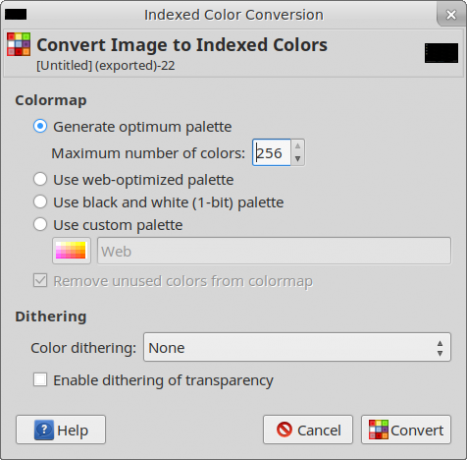 Пограйте з його параметрами, щоб отримати найкраще співвідношення якості та розміру. У більшості випадків я використовую параметри за замовчуванням, які ви бачите на знімку екрана.
Пограйте з його параметрами, щоб отримати найкраще співвідношення якості та розміру. У більшості випадків я використовую параметри за замовчуванням, які ви бачите на знімку екрана. - Перейдіть до меню Файл - Експортувати як і експортуйте зображення у форматі PNG.
Цей простий трюк заощадить до 2/3 початкового розміру зображення. Це особливо корисно, коли вам потрібно завантажити свої зображення в Інтернет.
